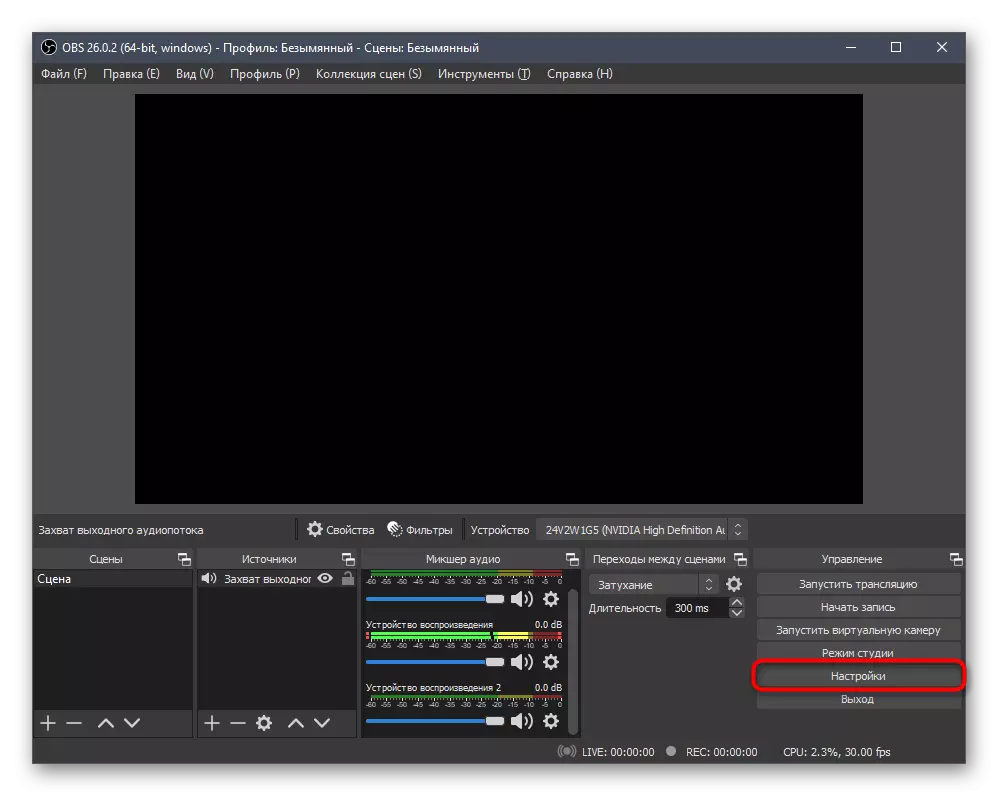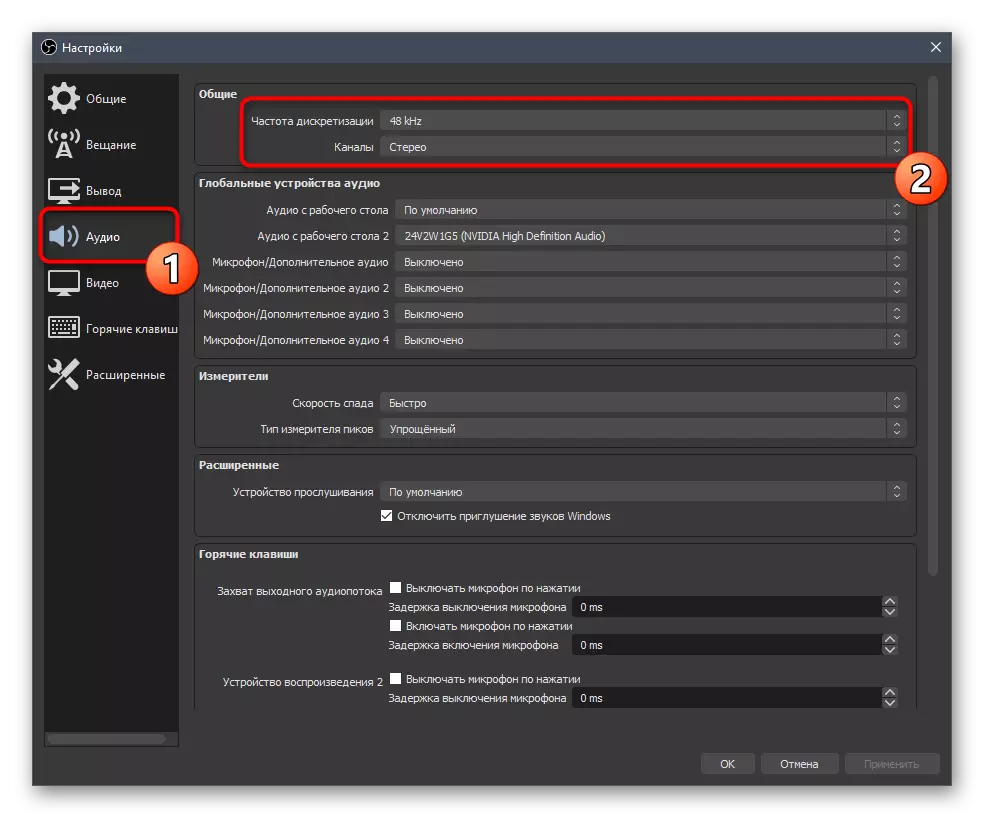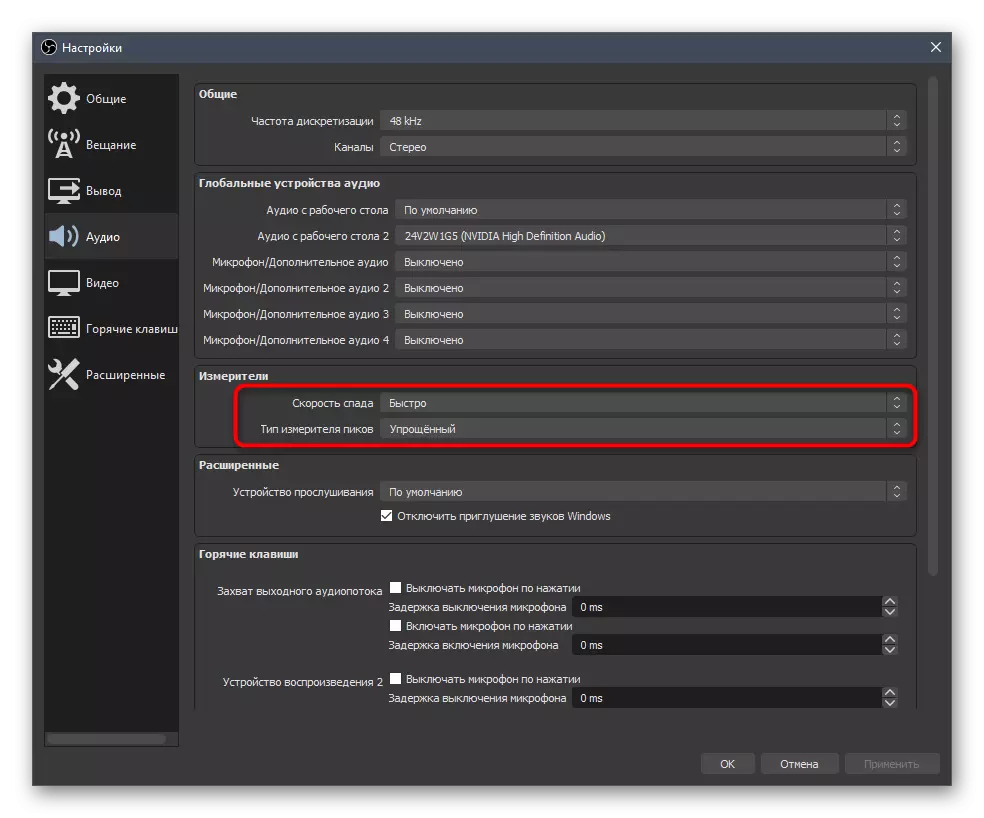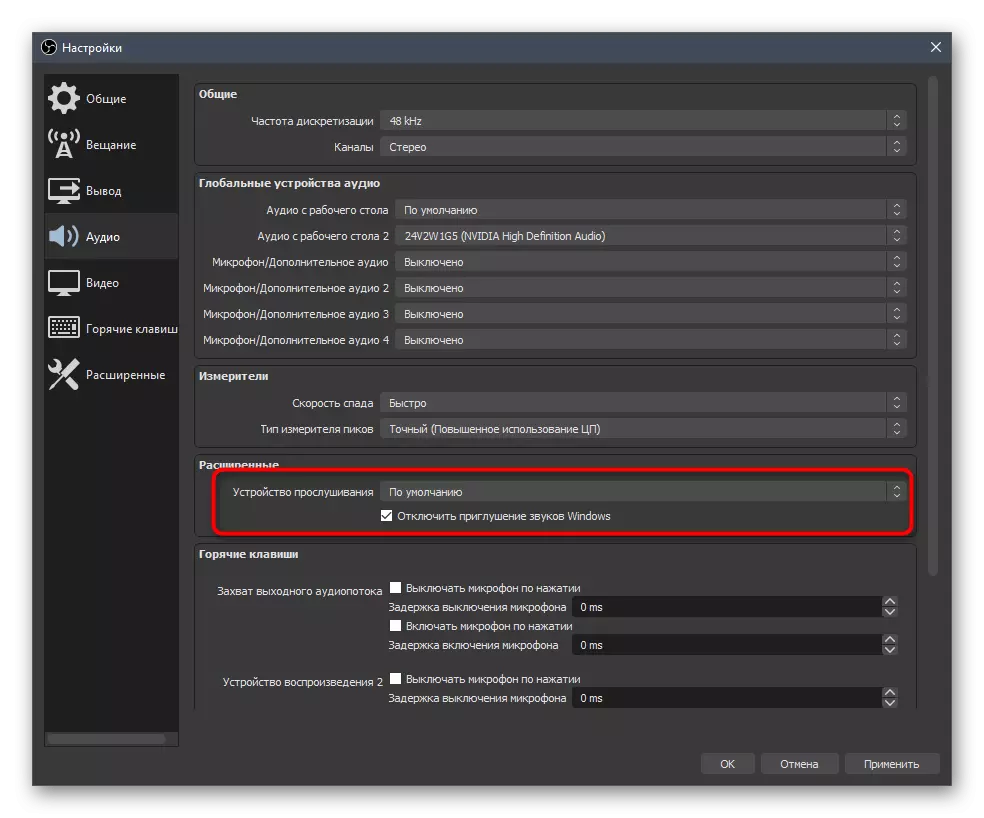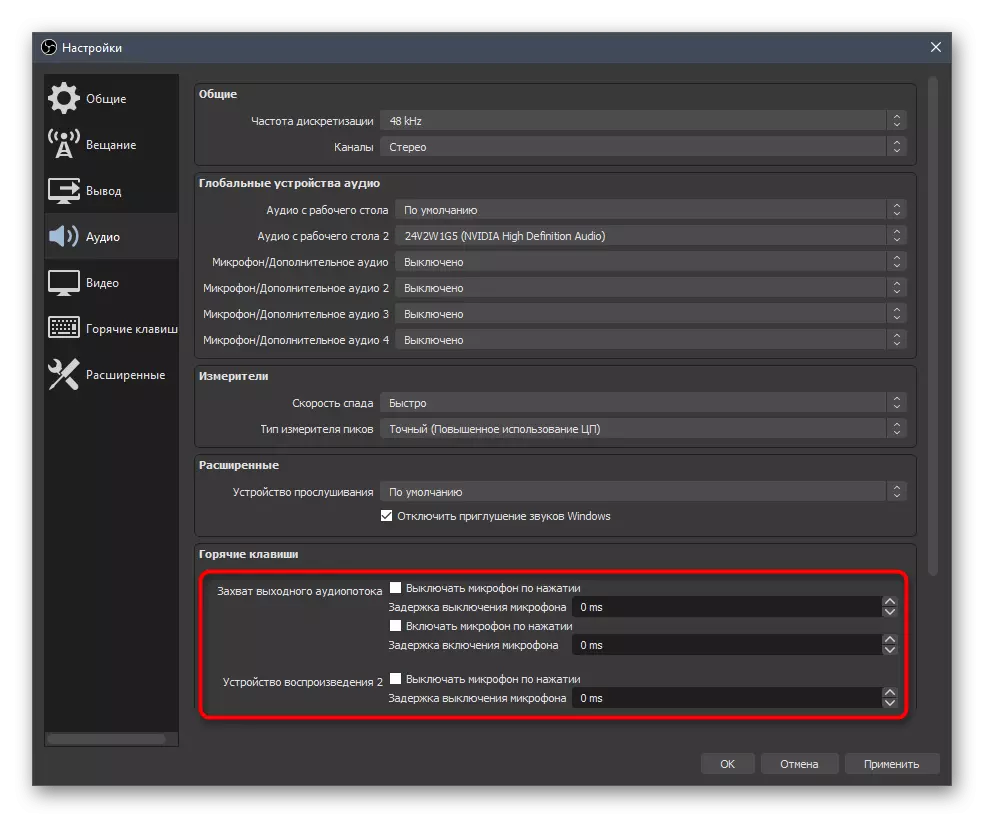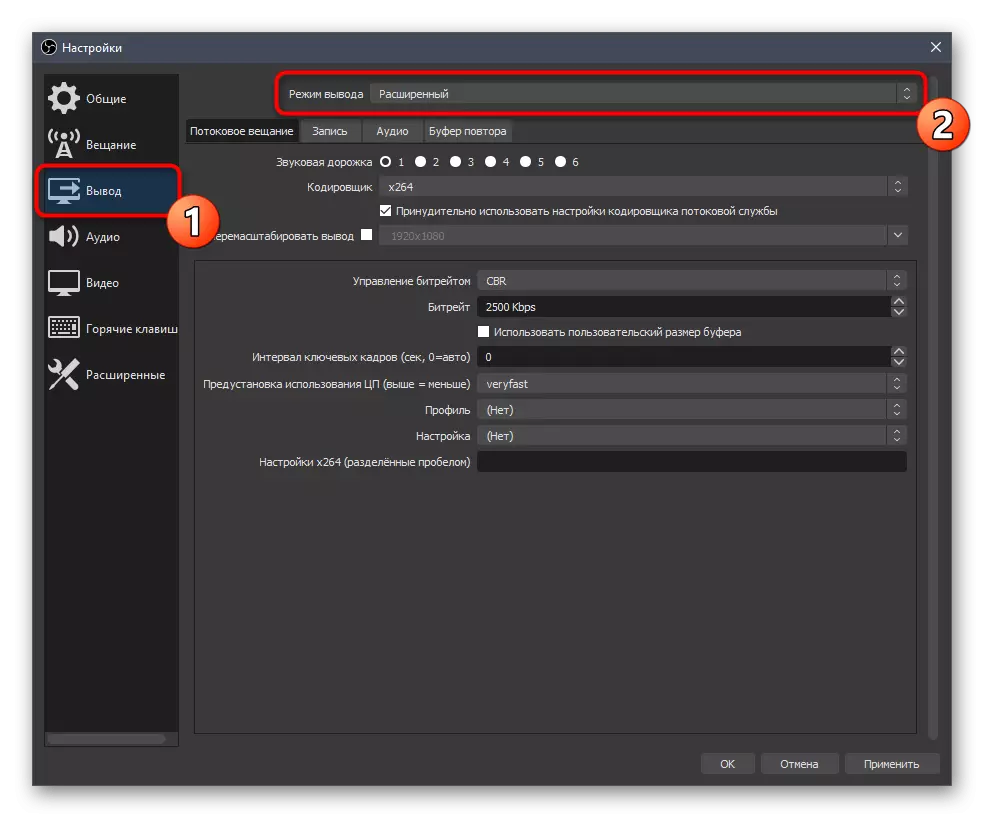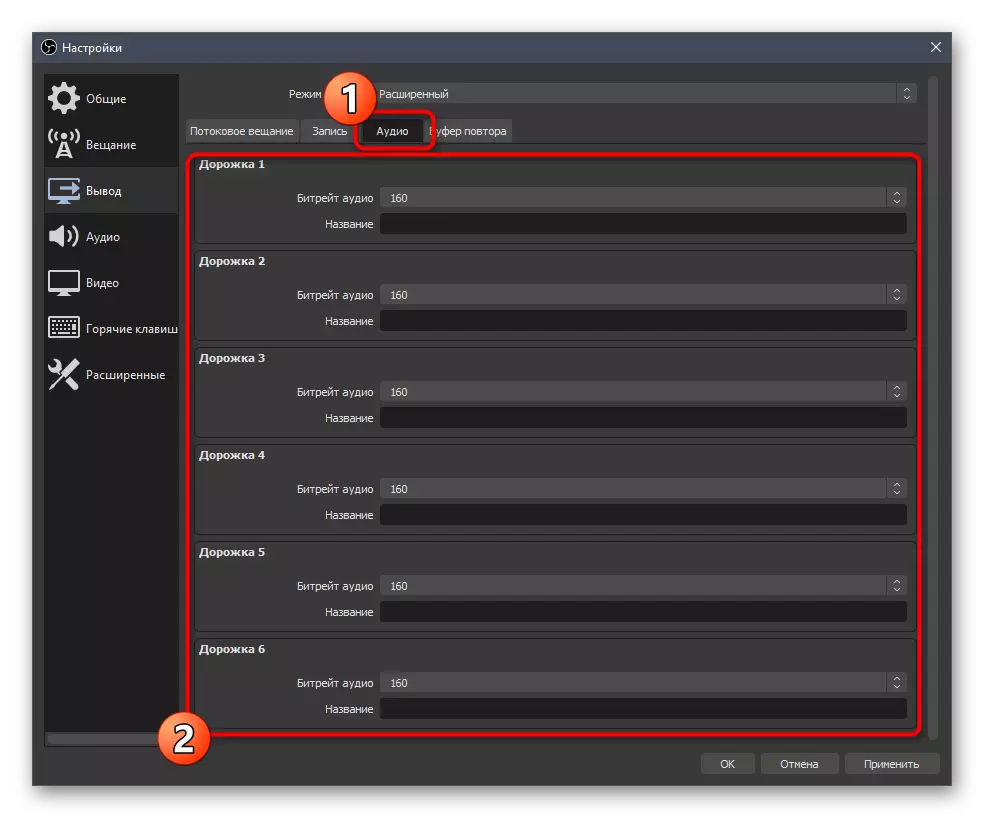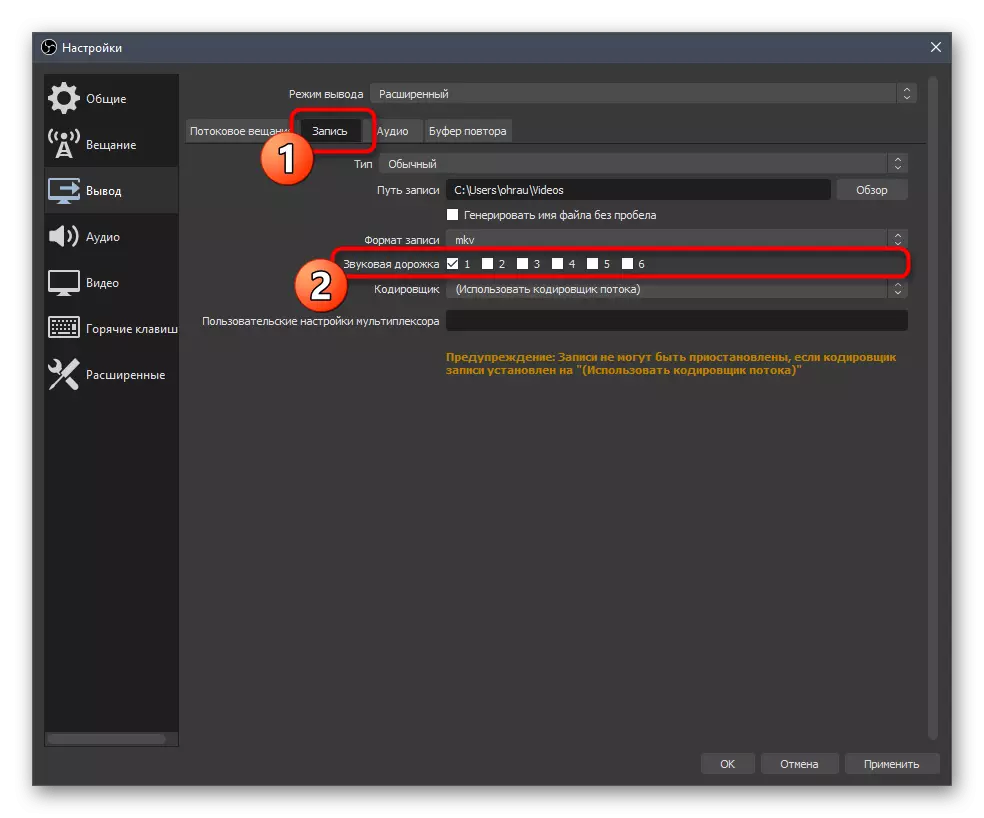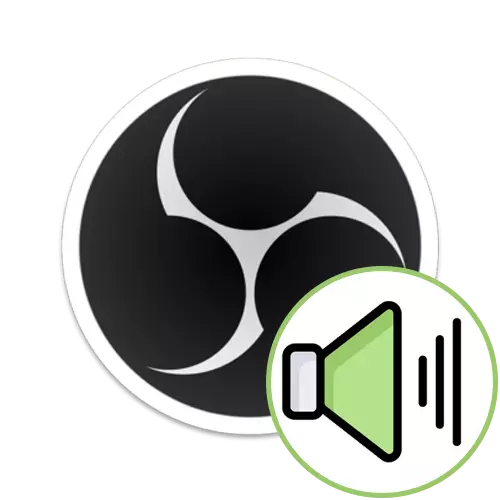
Bu maddənin çərçivəsində biz yalnız doğru OBS playback cihazlar konfiqurasiya haqqında bizə xəbər verəcəkdir. Siz mikrofon parametrləri redaktə maraqlı varsa, biz bu məsələ bütün incəliklərini öyrənmək bizim saytda başqa tematik məqalə ilə tanış olmaq məsləhət görürük.
Daha ətraflı: Mikrofon OBS qəbulu
Addım 1: Select Play Devices
Mənim cari olaraq əməliyyat sistemi parametrləri tələb OBS fərqlənir əgər, profil artıq, lakin əsas playback cihaz ələ səs yapılandırılmış və ya proqram onları müəyyən etmək lazımdır, bir neçə səs ələ mənbələri əlavə etmək lazımdır özü əvvəl parametrləri ilə davam.
- əsas parametr kimi, "Xüsusiyyətlər" gedin olan seçilmiş default cihaz.
- "Audio" bölməsində açın və "masa üstü 2 Audio" "masa üstü Audio" və siyahısını genişləndirmək. Siyahıda, kompüter səs qulaq asmaq üçün istifadə olunan avadanlıq tapa bilərsiniz. PC üçün bir neçə monitorlar olduqda ikinci siyahısı lazım və qeyd zaman onların hamısı aktiv olunur.
- gediş əvvəl, əks halda onlar yenidən çünki, dəyişikliklər tətbiq unutmayın.
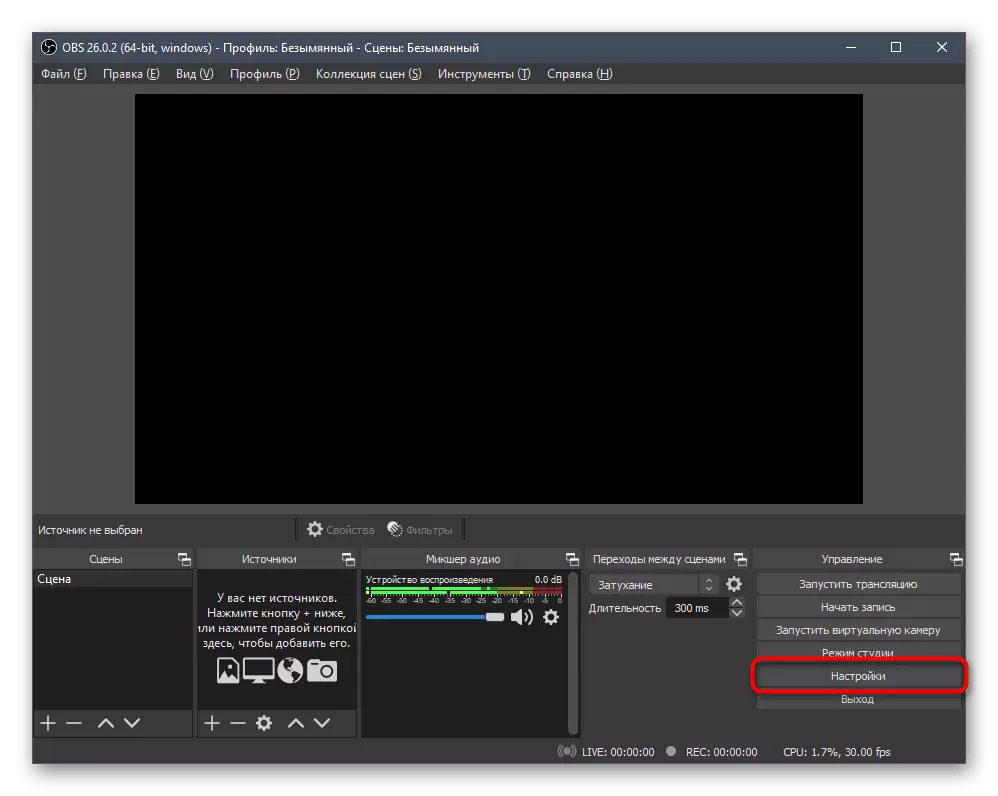
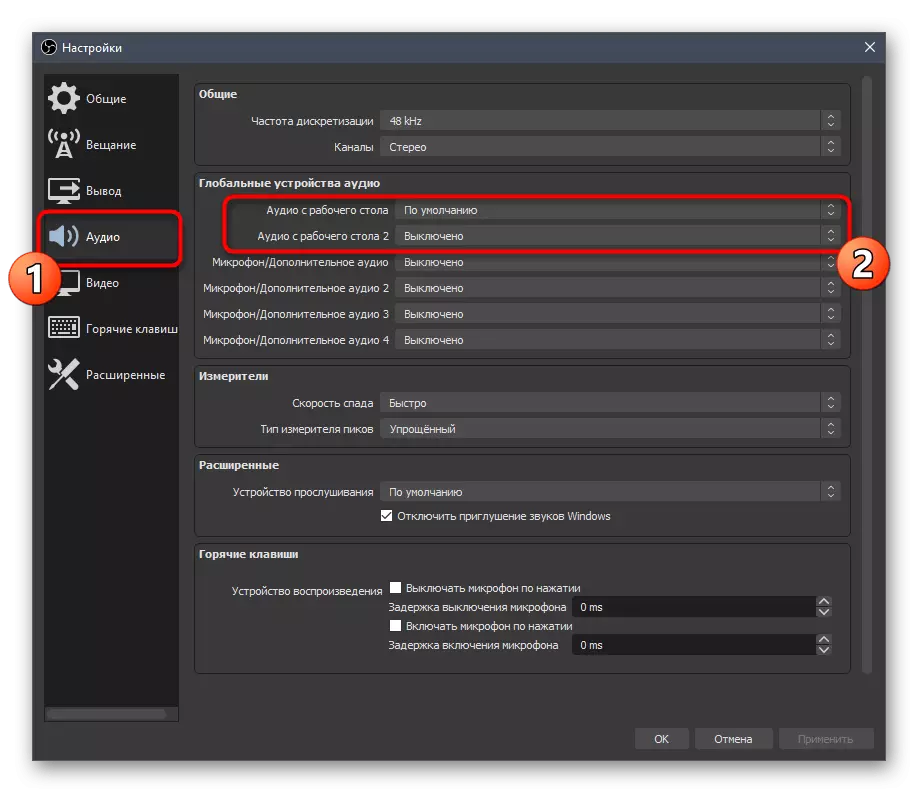
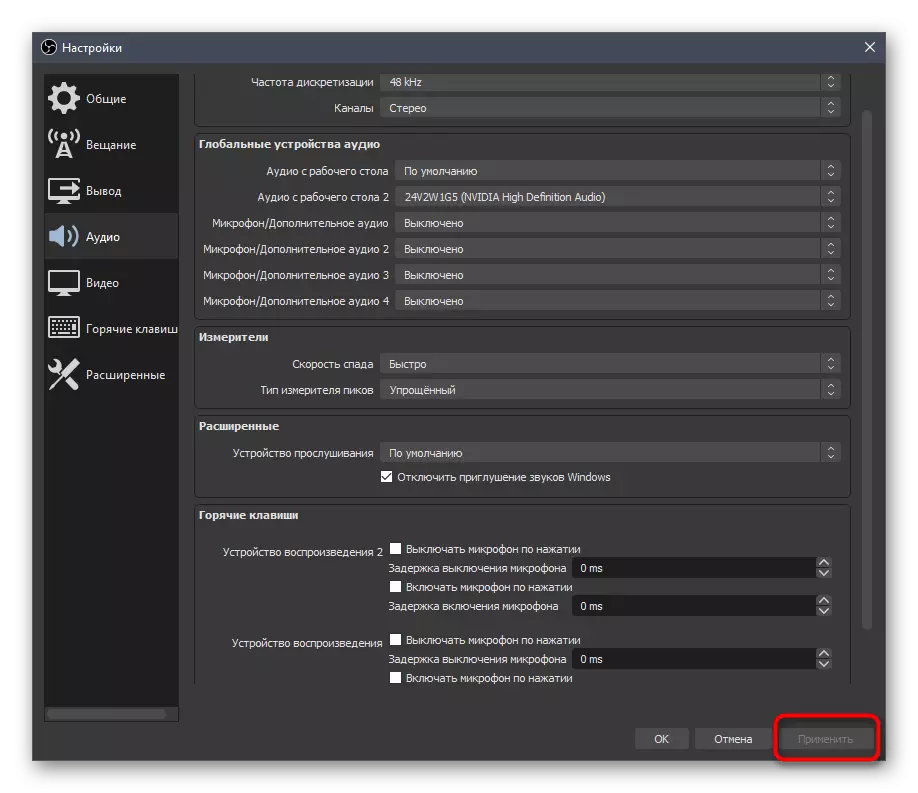
Belə ki, əsas menyu vasitəsilə konfiqurasiya üçün monitorinq və icazə verilməlidir iki əsas audio mənbələrinin qarışığı daxil. mənbələri daha çox və ya onları əlavə etmək üçün aşağıdakı təlimatları istifadə, xüsusi quraşdırma lazımdır.
Addım 2: Playback mənbələri durub
Bu olduqca nadir, lakin istifadəçi öz kompüter bir neçə playback cihazlar istifadə edəcək və hər OBS tərəfindən əsir olmalıdır zaman hallar var. həmişə rahat deyil yuxarıda bir mənbə əlavə etmək imkanı açır, belə ki, göstərildi kimi müəyyən etmək üçün:
- "Qaynaqlar" blokunda mövcud cihazların siyahısını açmaq üçün bir plus ilə düyməsini basın.
- Orada item "çıxış audio stream işğalından" tapmaq və seçmək üçün basın.
- yeni mənbə yaratmaq və ya artıq əvvəllər müəyyən edilmişdir əlavə edin.
- Açılan siyahıdan yeni bir oluştururken istifadə cihaz seçilmiş və başqa heç bir Əvvəlcədən parametrləri var olunur.
- bütün mənbələrdən əlavə sonra eyni blok göstərilir və siz onları redaktə davam edə bilərsiniz.
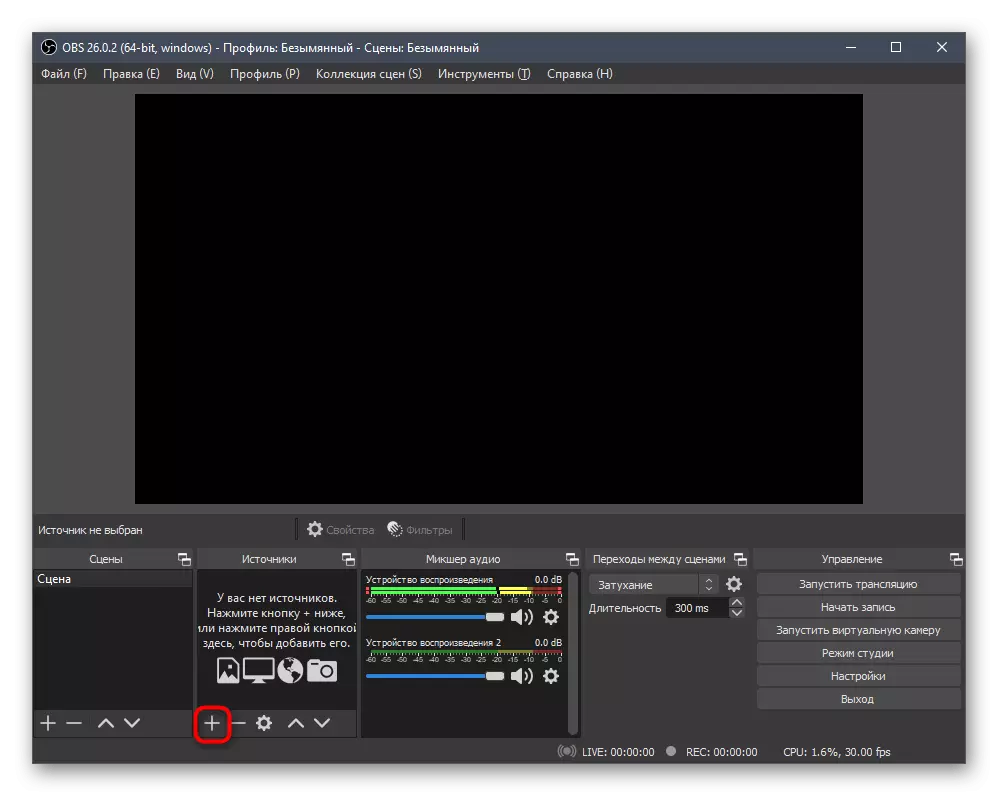
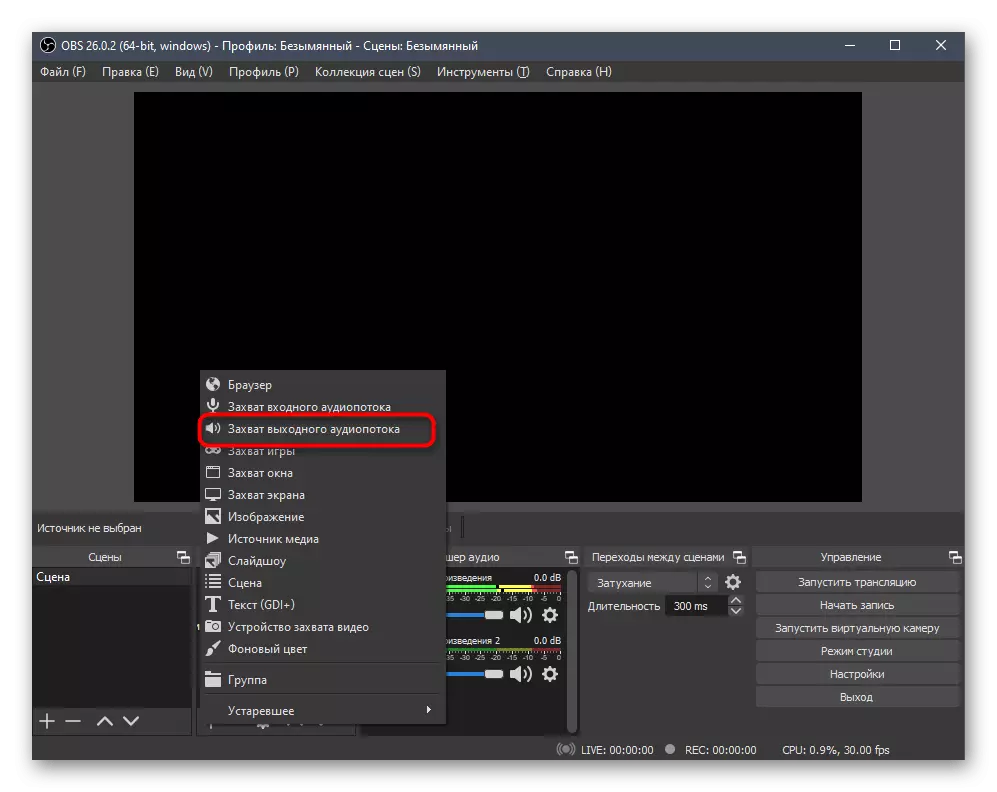
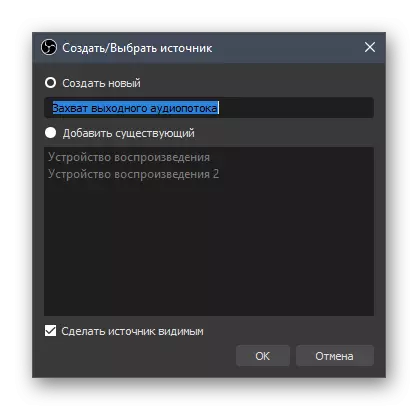
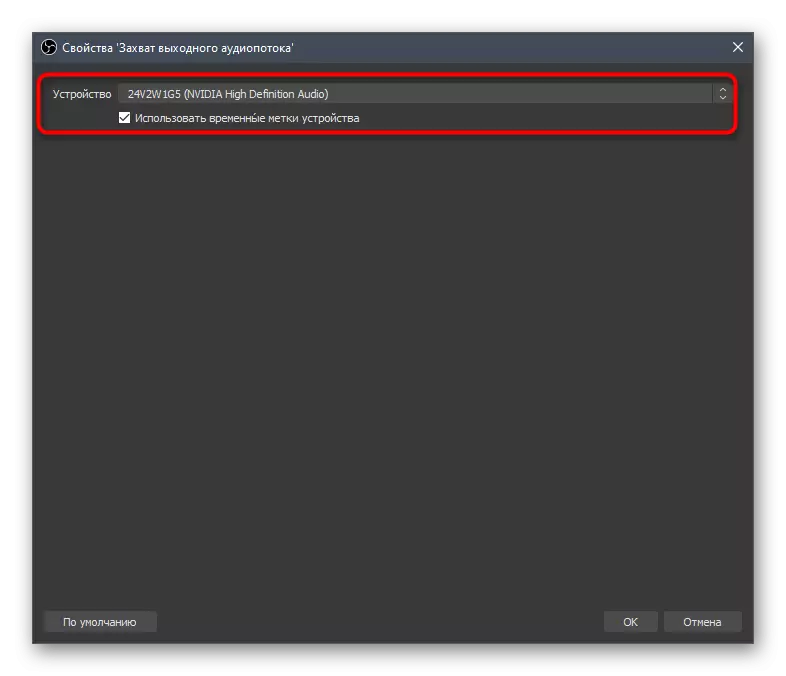
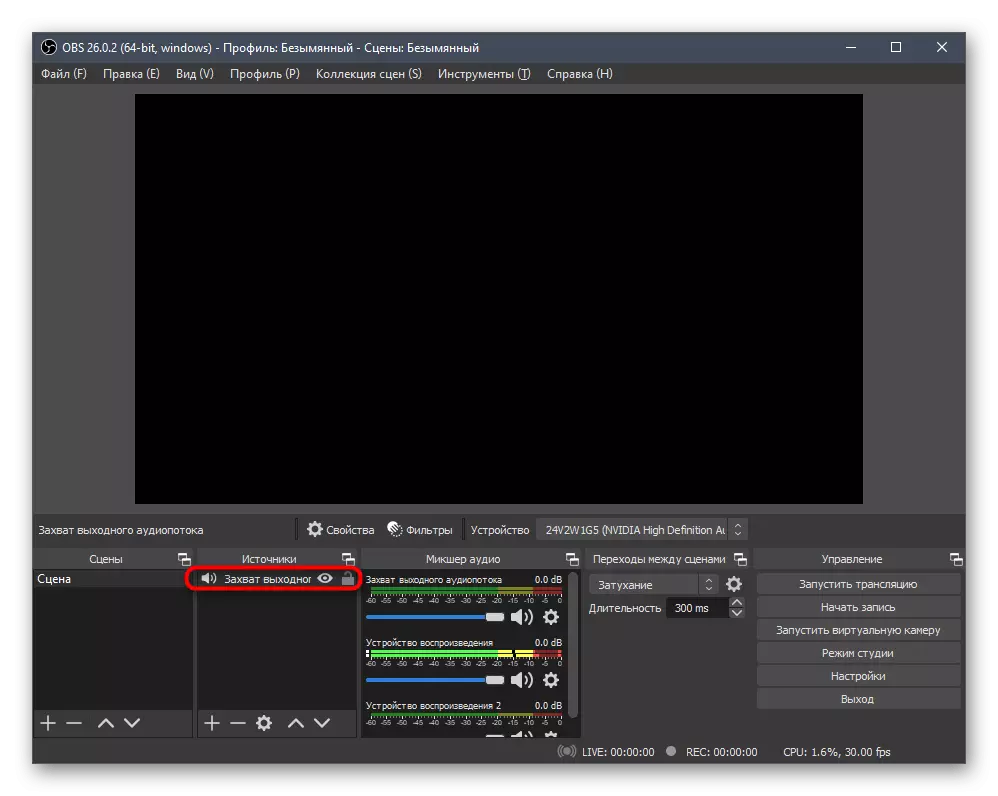
Addım 3: Mixer Management
ayrı alət əsas OBS pəncərə göstərilir - qeyd əvvəl və zamanı, həm də səs qəbulu əsas proses "Audio mixer" istifadə edilir. Biz üç əsas funksiyaları ilə özünüzü tanış, sonra onlardan biri ətraflı qəbulu haqqında danışaq gəlir.
- Aşağıdakı screenshot göstərir mixer özü və səs indi hər bağlı cihaz tərəfindən əsir necə göstərən rəngli zolaqdan. onların hamısı üçün ayrı həcmi knob və bütün səs söndürmək üçün imkan verir ki, bir düyməsinə var.
- Bir Ötürücü şəklində bir düyməsini basın zaman, əlavə xüsusiyyətləri ilə bir siyahısı açılır. Siz həcmi kilidi bilərsiniz, belə ki, cihaz adını dəyişmək onun yeri və ya gizlətmək dəyişir.
- Siz "Advanced Audio Properties" pəncərə açmaq varsa, siz tez dinləmək və qeyd üçün fəal musiqi, onun sinxronizasiya o cümlədən hər bir cihaz bütün əsas funksiyaları idarə edə bilərsiniz.
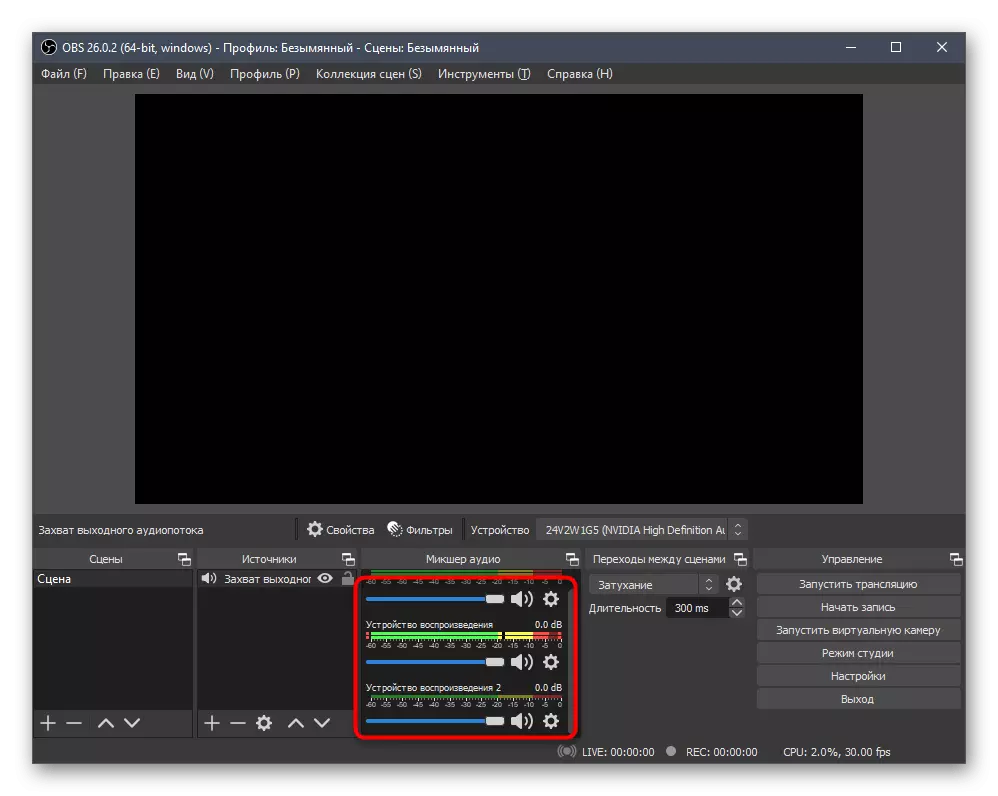
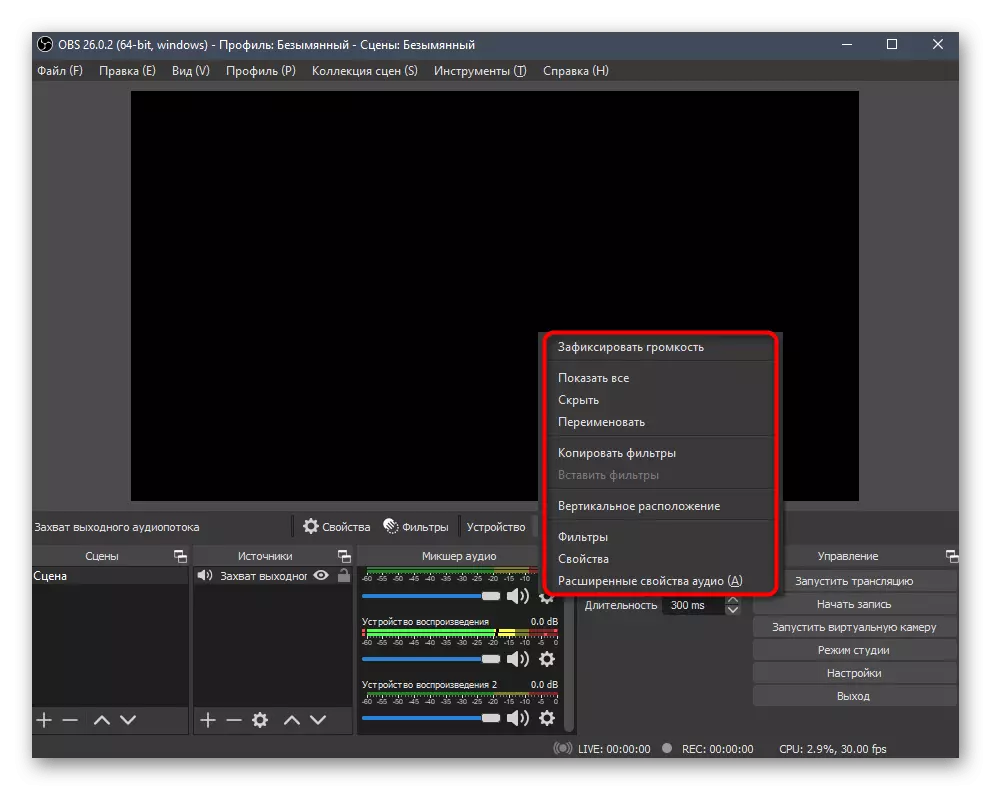
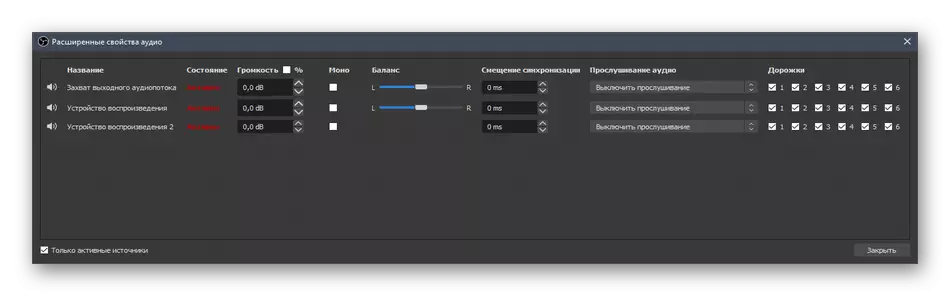
dəyişikliklər yoxlanılması paralel olaraq, əsas rekord başlamazdan əvvəl bütün bu xüsusiyyətləri istifadə edin. birbaşa yayım zamanı, hər hansı bir qaynaq söndürmək və ya lazım olacaq kimi həcmi bilərsiniz ki, unutmayın.
Addım 4: tətbiqi Filters
filtreler ilə iş mikrofon, biz artıq yuxarıda sol olan müraciətini konfiqurasiya haqqında məqalədə daha ətraflı təsvir olunur. biz yalnız qısa filter idarə menyu təhlil edəcək, belə ki, playback cihazlar üçün, belə funksiyaları nadir hallarda istifadə olunur və ən tez-tez dəqiq üçüncü VST-plugins əlavə olunur.
- parametrləri ilə pəncərə getmək üçün, "Mixer Audio" eyni düyməsini basın və "Filters" seçin.
- Mövcud filtreler bir siyahısını görünür artı basın.
- Artıq öz adı ilə, demək olar ki, hamısı zaman oynayan faydalı ola bilər bəzən ələ səs avadanlıqları aid, lakin başa düşülə bilər.
- VST-plugins saytda təlimatlara uyğun ayrı-ayrı bağlı olacaq, onlara nazil və qalan filtreler filter özü əlavə sonra görünür ayar düğmelerini hərəkət tərəfindən nəzarət edilir yerdən.

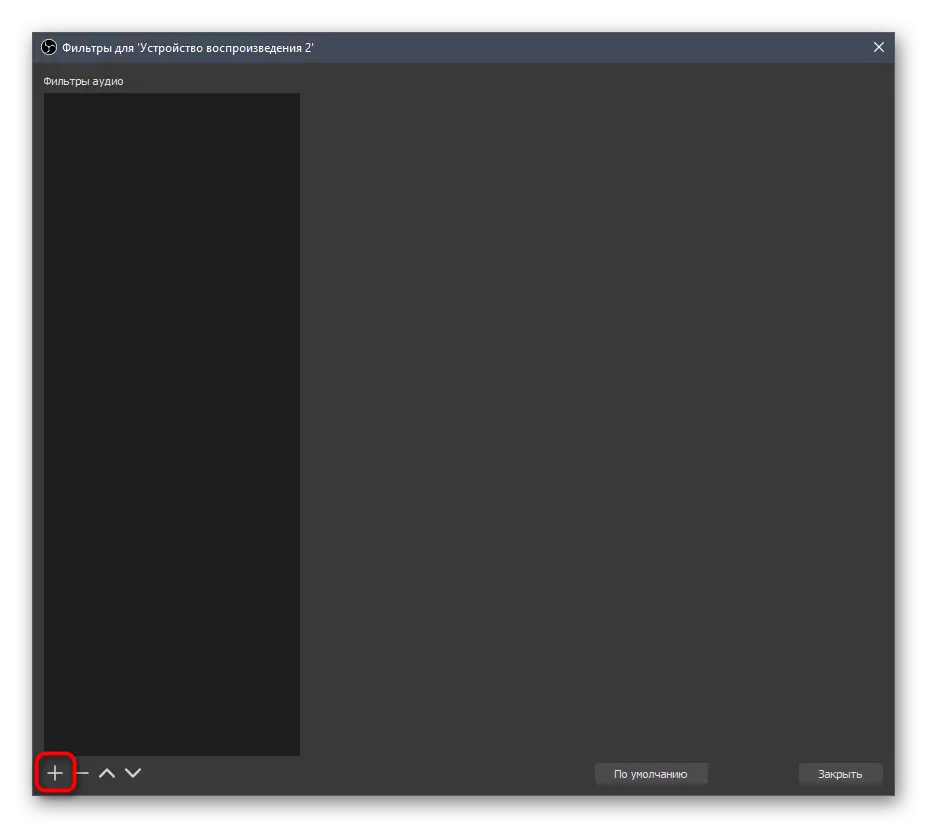
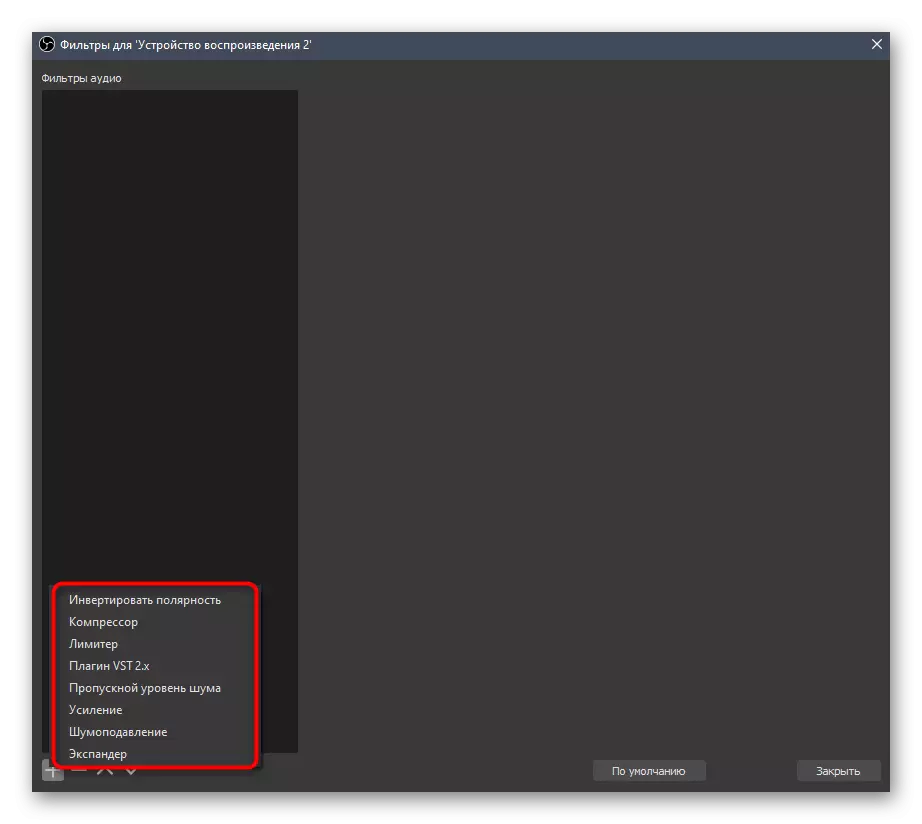
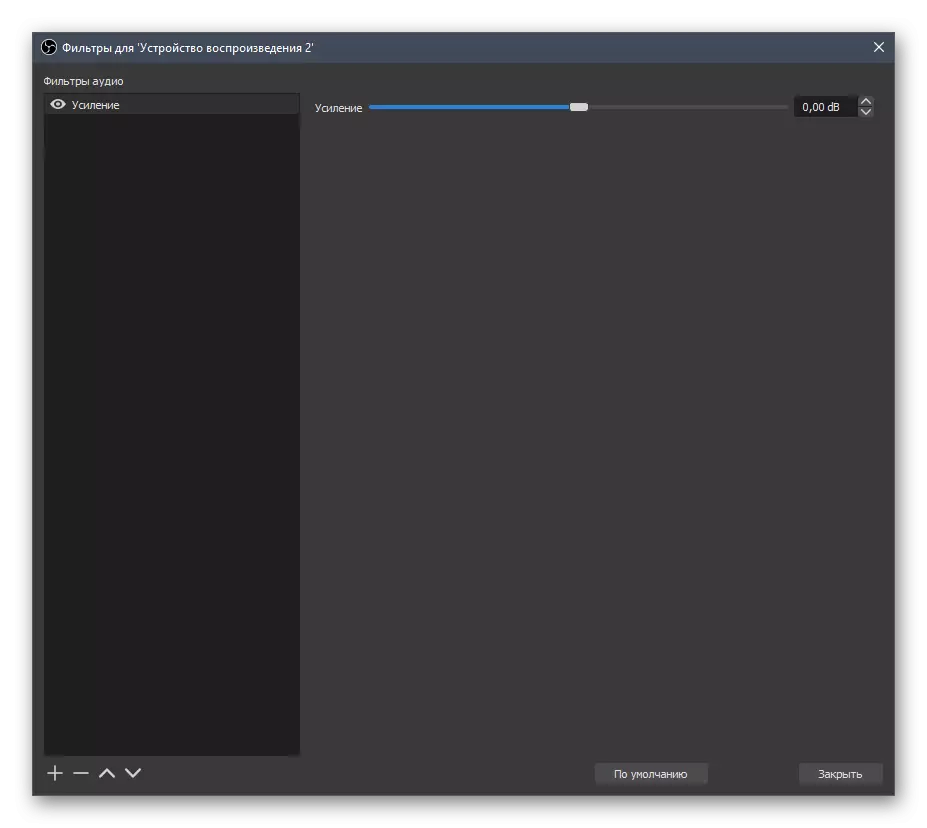
Addım 5: Advanced Audio Settings
Tamamilə, səsin qurulduğu zaman faydalı ola biləcək bir neçə parametrdən daha çox parametrləri nəzərdən keçirin. Parametrləri olan fərqli menyular içərisindədirlər, buna görə də onları bir təlimata qruplaşdırdı və yalnız lazım olduğunu düşündüyünüzləri düzəldə bilərsiniz.
- əsas menyusunda press "Settings".
- "Audio" bölməsində ümumi parametrlərə diqqət yetirin. Buraya seçmə tezliyi və istifadə olunan kanallar daxildir. Bu maddələrin hər biri öz mülahizəsinə redaktə olunur.
- Aşağıda sayğacın göstəricilərini eniş sürətini və zirvələrin görünüşünü seçərək dəyişdirmək üçün vizual funksiyalar var.
- Siz səs monitorinq zaman dinləmə cihazı seçin və lal Windows aradan qərar bu blok çərçivəsində "uzadıla" dir.
- Əksəriyyət üçün isti düymələr yalnız mikrofona aiddir, basıldıqda onu söndürməyə imkan verir.
- Sonra, dərhal "qabaqcıl" rejimə keçdiyiniz "Çıxış" bölməsinə gedin.
- Bu, "Audio" sekmesini açın və neçə parçaya və rekordunuzu qeyd edəcəyiniz qədər qərar verin. Onların hər biri qarışıq almaq deyil, onların adını təyin edilə bilər.
- "Qeyd" sekmesinə keçin və aktiv olmalıdır yolları işarələyin.